Matplotlib中使用axvline添加垂直线及标签的全面指南
Matplotlib是Python中最流行的数据可视化库之一,它提供了丰富的绘图功能。在数据分析和科学研究中,我们经常需要在图表中添加垂直线来标记特定的位置或阈值。Matplotlib的axvline函数就是为此而设计的。本文将深入探讨如何使用axvline函数添加垂直线,以及如何为这些线条添加标签,使图表更加信息丰富和易于理解。
1. axvline函数的基本用法
axvline函数是Matplotlib中用于在图表上绘制垂直线的主要工具。它属于Axes对象的方法,可以非常方便地在任何x轴位置添加一条从底部延伸到顶部的线。
1.1 简单的垂直线
让我们从一个最基本的例子开始:
import matplotlib.pyplot as plt
import numpy as np
# 创建一些示例数据
x = np.linspace(0, 10, 100)
y = np.sin(x)
# 创建图表
plt.figure(figsize=(10, 6))
plt.plot(x, y, label='sin(x)')
# 添加垂直线
plt.axvline(x=5, color='r', linestyle='--')
plt.title('How to use axvline in Matplotlib - how2matplotlib.com')
plt.xlabel('X axis')
plt.ylabel('Y axis')
plt.legend()
plt.grid(True)
plt.show()
Output:
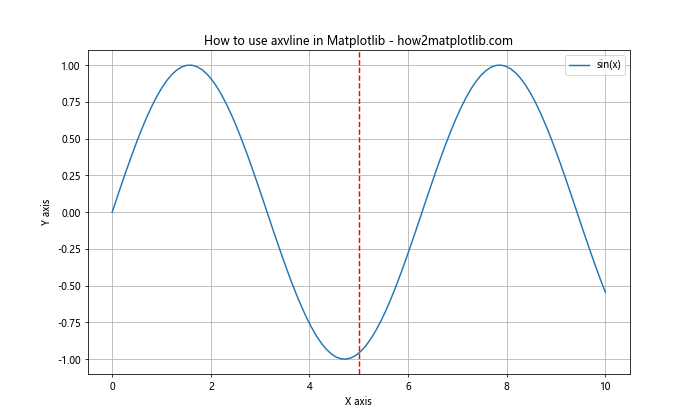
在这个例子中,我们首先创建了一个简单的正弦波图表。然后,我们使用plt.axvline(x=5)在x=5的位置添加了一条红色虚线。这条线从图表的底部延伸到顶部,清晰地标记了x=5的位置。
1.2 自定义线条样式
axvline函数提供了多个参数来自定义垂直线的外观:
import matplotlib.pyplot as plt
import numpy as np
x = np.linspace(0, 10, 100)
y = np.cos(x)
plt.figure(figsize=(10, 6))
plt.plot(x, y, label='cos(x)')
# 添加自定义样式的垂直线
plt.axvline(x=3, color='g', linestyle=':', linewidth=2, alpha=0.5)
plt.axvline(x=7, color='m', linestyle='-.', linewidth=3)
plt.title('Custom axvline styles - how2matplotlib.com')
plt.xlabel('X axis')
plt.ylabel('Y axis')
plt.legend()
plt.grid(True)
plt.show()
Output:
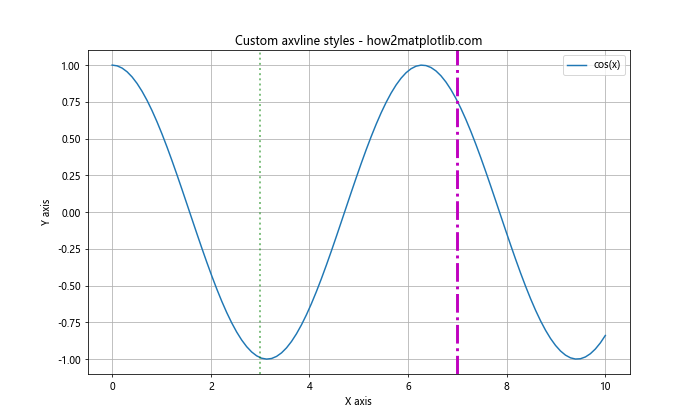
在这个例子中,我们添加了两条不同样式的垂直线:
– 在x=3处,一条绿色、点线样式、线宽为2、半透明的线
– 在x=7处,一条洋红色、点划线样式、线宽为3的线
通过调整这些参数,我们可以创建各种视觉效果来突出显示重要的x轴位置。
2. 为axvline添加标签
虽然axvline函数本身不直接支持添加标签,但我们可以通过一些技巧来为垂直线添加说明性文本。
2.1 使用text函数添加标签
最简单的方法是使用plt.text()函数在垂直线旁边添加文本:
import matplotlib.pyplot as plt
import numpy as np
x = np.linspace(0, 10, 100)
y = np.sin(x) * np.exp(-0.1 * x)
plt.figure(figsize=(10, 6))
plt.plot(x, y, label='Damped sine wave')
# 添加带标签的垂直线
line = plt.axvline(x=5, color='r', linestyle='--')
plt.text(5.1, 0.5, 'Important point', rotation=90, va='center')
plt.title('axvline with label using text - how2matplotlib.com')
plt.xlabel('X axis')
plt.ylabel('Y axis')
plt.legend()
plt.grid(True)
plt.show()
Output:
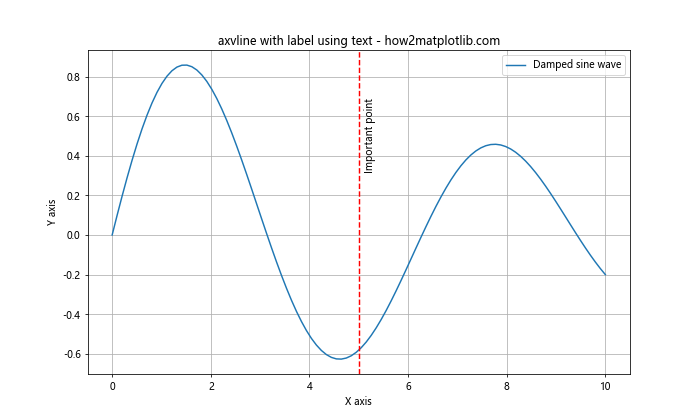
在这个例子中,我们在x=5处添加了一条红色虚线,然后使用plt.text()函数在线旁边添加了一个垂直旋转的标签。通过调整文本的位置和旋转角度,我们可以使标签与线条完美配合。
2.2 使用annotate函数添加带箭头的标签
对于更复杂的标签需求,plt.annotate()函数提供了更多的灵活性:
import matplotlib.pyplot as plt
import numpy as np
x = np.linspace(0, 10, 100)
y = np.sin(x) * np.cos(x)
plt.figure(figsize=(10, 6))
plt.plot(x, y, label='sin(x) * cos(x)')
# 添加带箭头标签的垂直线
plt.axvline(x=4, color='g', linestyle='-.')
plt.annotate('Maximum', xy=(4, 0), xytext=(4.5, 0.4),
arrowprops=dict(facecolor='black', shrink=0.05))
plt.title('axvline with annotate - how2matplotlib.com')
plt.xlabel('X axis')
plt.ylabel('Y axis')
plt.legend()
plt.grid(True)
plt.show()
Output:
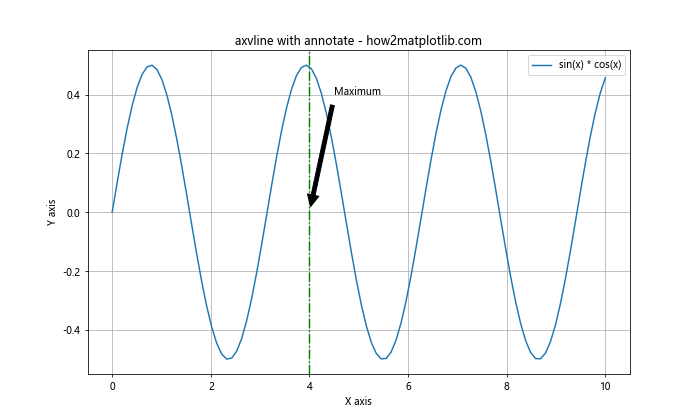
在这个例子中,我们在x=4处添加了一条绿色点划线,然后使用plt.annotate()函数添加了一个带箭头的标签。这种方法特别适合于指出图表中的特定特征或重要点。
3. 多条axvline的使用
在实际应用中,我们可能需要在图表上添加多条垂直线来标记不同的位置或阈值。
3.1 添加多条不同样式的垂直线
import matplotlib.pyplot as plt
import numpy as np
x = np.linspace(0, 10, 100)
y = np.sin(x) + np.random.normal(0, 0.1, 100)
plt.figure(figsize=(12, 6))
plt.plot(x, y, label='Noisy sine wave')
# 添加多条垂直线
plt.axvline(x=2, color='r', linestyle='--', label='Lower bound')
plt.axvline(x=8, color='g', linestyle='-.', label='Upper bound')
plt.axvline(x=5, color='b', linestyle=':', label='Mean')
plt.title('Multiple axvlines - how2matplotlib.com')
plt.xlabel('X axis')
plt.ylabel('Y axis')
plt.legend()
plt.grid(True)
plt.show()
Output:
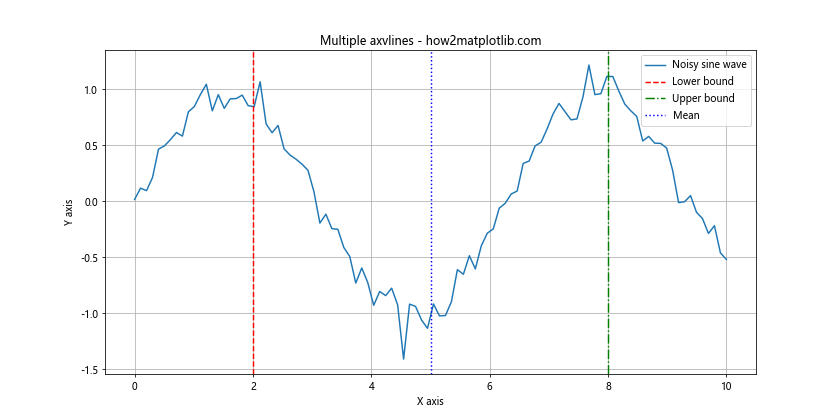
在这个例子中,我们添加了三条不同颜色和样式的垂直线,分别表示下界、上界和均值。通过为每条线添加标签,我们可以在图例中显示它们的含义。
3.2 使用循环添加多条垂直线
当需要添加大量垂直线时,使用循环可以使代码更简洁:
import matplotlib.pyplot as plt
import numpy as np
x = np.linspace(0, 10, 100)
y = np.exp(-0.1 * x) * np.sin(5 * x)
plt.figure(figsize=(12, 6))
plt.plot(x, y, label='Damped oscillation')
# 使用循环添加多条垂直线
for i in range(1, 10):
plt.axvline(x=i, color='gray', alpha=0.5, linestyle=':')
plt.title('Multiple axvlines using loop - how2matplotlib.com')
plt.xlabel('X axis')
plt.ylabel('Y axis')
plt.legend()
plt.grid(True)
plt.show()
Output:
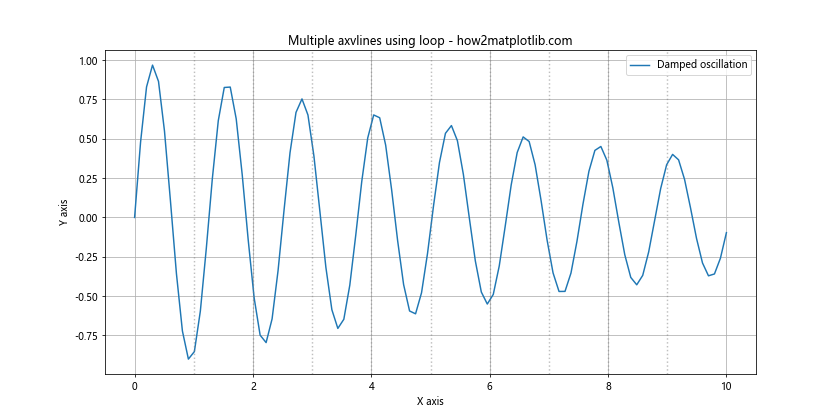
这个例子展示了如何使用循环在x轴的整数位置添加多条灰色虚线。这种方法特别适合于创建背景网格或标记等间隔的位置。
4. axvline与其他Matplotlib功能的结合
axvline函数可以与Matplotlib的其他功能结合使用,以创建更复杂和信息丰富的图表。
4.1 结合axhline创建十字线
import matplotlib.pyplot as plt
import numpy as np
x = np.linspace(-5, 5, 100)
y = x**2
plt.figure(figsize=(10, 8))
plt.plot(x, y, label='y = x^2')
# 创建十字线
plt.axvline(x=0, color='r', linestyle='--')
plt.axhline(y=0, color='r', linestyle='--')
plt.title('Combining axvline and axhline - how2matplotlib.com')
plt.xlabel('X axis')
plt.ylabel('Y axis')
plt.legend()
plt.grid(True)
plt.show()
Output:
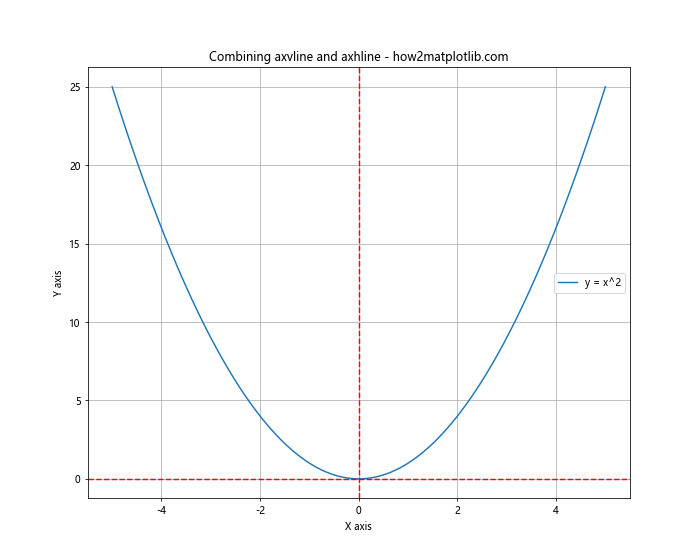
这个例子展示了如何结合axvline和axhline函数创建一个十字线,标记坐标系的原点。这种技术在强调某个特定点或创建自定义坐标系时非常有用。
4.2 使用axvline标记数据特征
import matplotlib.pyplot as plt
import numpy as np
np.random.seed(42)
data = np.random.normal(0, 1, 1000)
plt.figure(figsize=(12, 6))
plt.hist(data, bins=30, alpha=0.7, color='skyblue')
# 标记均值和标准差
mean = np.mean(data)
std = np.std(data)
plt.axvline(x=mean, color='r', linestyle='-', label='Mean')
plt.axvline(x=mean+std, color='g', linestyle='--', label='Mean + 1 Std')
plt.axvline(x=mean-std, color='g', linestyle='--', label='Mean - 1 Std')
plt.title('Using axvline to mark data features - how2matplotlib.com')
plt.xlabel('Value')
plt.ylabel('Frequency')
plt.legend()
plt.grid(True)
plt.show()
Output:
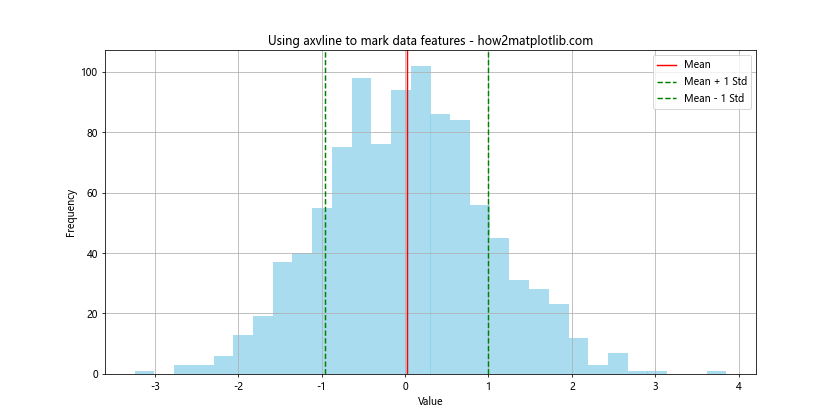
在这个例子中,我们使用axvline函数在直方图上标记了数据的均值和标准差。这种方法在数据分析中非常有用,可以直观地展示数据的关键统计特征。
5. axvline在子图中的应用
当处理复杂的图表布局时,我们可能需要在多个子图中使用axvline。
5.1 在多个子图中添加垂直线
import matplotlib.pyplot as plt
import numpy as np
x = np.linspace(0, 10, 100)
y1 = np.sin(x)
y2 = np.cos(x)
fig, (ax1, ax2) = plt.subplots(2, 1, figsize=(10, 8), sharex=True)
ax1.plot(x, y1, label='sin(x)')
ax1.axvline(x=np.pi, color='r', linestyle='--', label='π')
ax1.set_title('Sine wave - how2matplotlib.com')
ax1.legend()
ax2.plot(x, y2, label='cos(x)')
ax2.axvline(x=np.pi, color='r', linestyle='--', label='π')
ax2.set_title('Cosine wave - how2matplotlib.com')
ax2.legend()
plt.xlabel('X axis')
plt.tight_layout()
plt.show()
Output:
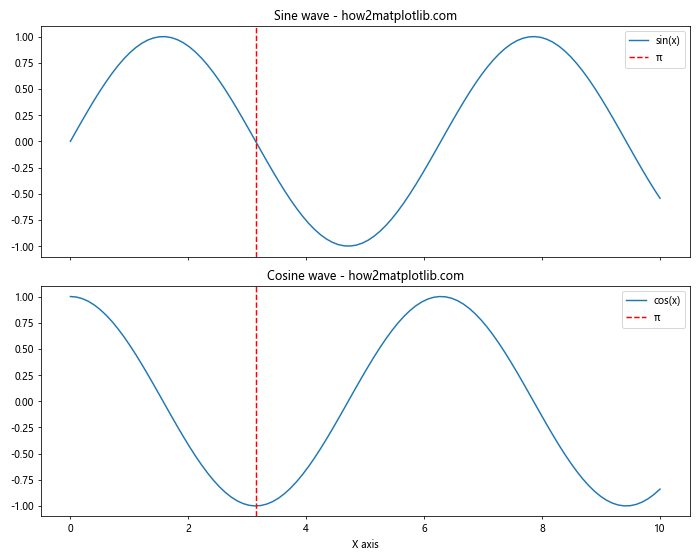
这个例子展示了如何在两个共享x轴的子图中添加相同位置的垂直线。这种方法在比较多个相关数据集时特别有用。
5.2 在子图中使用不同的axvline样式
import matplotlib.pyplot as plt
import numpy as np
x = np.linspace(0, 10, 100)
y1 = np.exp(-0.1 * x) * np.sin(x)
y2 = np.exp(-0.1 * x) * np.cos(x)
fig, (ax1, ax2) = plt.subplots(1, 2, figsize=(12, 5))
ax1.plot(x, y1)
ax1.axvline(x=5, color='g', linestyle=':', label='Mid-point')
ax1.set_title('Damped sine - how2matplotlib.com')
ax1.legend()
ax2.plot(x, y2)
ax2.axvline(x=2, color='r', linestyle='-.', label='Early point')
ax2.axvline(x=8, color='b', linestyle='--', label='Late point')
ax2.set_title('Damped cosine - how2matplotlib.com')
ax2.legend()
plt.tight_layout()
plt.show()
Output:
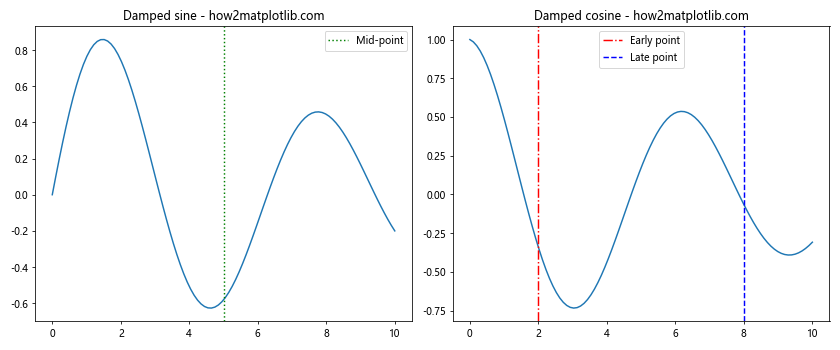
在这个例子中,我们在两个并排的子图中使用了不同样式的axvline。这种方法允许我们在每个子图中强调不同的特征或时间点。
6. axvline的高级应用
除了基本用法外,axvline还可以用于一些更高级的应用场景。
6.1 使用axvline创建动态阈值
import matplotlib.pyplot as plt
import numpy as np
x = np.linspace(0, 10, 100)
y = np.sin(x) + np.random.normal(0, 0.1, 100)
plt.figure(figsize=(10, 6))
plt.plot(x, y, label='Noisy sine wave')
# 动态阈值
threshold = np.mean(y)
line = plt.axvline(x=5, color='r', linestyle='--', label=f'Threshold: {threshold:.2f}')
def update_threshold(event):
if event.xdata is not None:
new_threshold = np.interp(event.xdata, x, y)
line.set_xdata(event.xdata)
line.set_label(f'Threshold: {new_threshold:.2f}')
plt.legend()
plt.draw()
plt.connect('motion_notify_event', update_threshold)
plt.title('Dynamic threshold with axvline - how2matplotlib.com')
plt.xlabel('X axis')
plt.ylabel('Y axis')
plt.legend()
plt.grid(True)
plt.show()
Output:
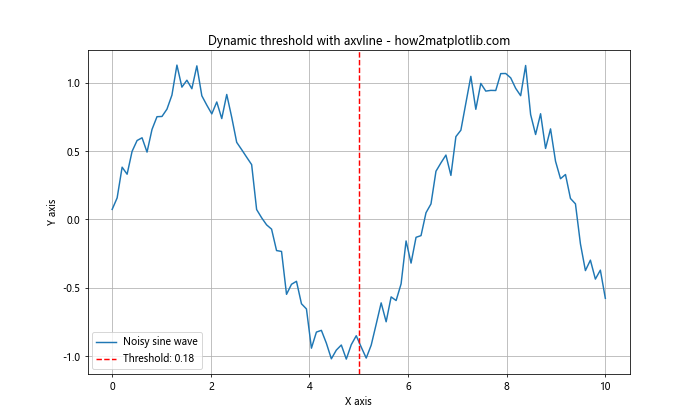
这个高级例子展示了如何创建一个动态阈值线。当用户移动鼠标时,垂直线会跟随鼠标移动,并更新阈值标签。这种交互式的图表在数据探索和分析中非常有用。
6.2 使用axvline标记时间序列数据
import matplotlib.pyplot as plt
import numpy as np
import pandas as pd
# 创建示例时间序列数据
dates = pd.date_range(start='2023-01-01', end='2023-12-31', freq='D')
values = np.cumsum(np.random.randn(len(dates)))
df = pd.DataFrame({'Date': dates, 'Value': values})
plt.figure(figsize=(12, 6))
plt.plot(df['Date'], df['Value'])
# 标记特定日期
important_dates = ['2023-03-15', '2023-07-01', '2023-11-30']
for date in important_dates:
plt.axvline(x=pd.to_datetime(date), color='r', linestyle='--')
plt.text(pd.to_datetime(date), plt.ylim()[1], date, rotation=90, va='top')
plt.title('Time series data with marked dates - how2matplotlib.com')
plt.xlabel('Date')
plt.ylabel('Value')
plt.grid(True)
plt.tight_layout()
plt.show()
Output:
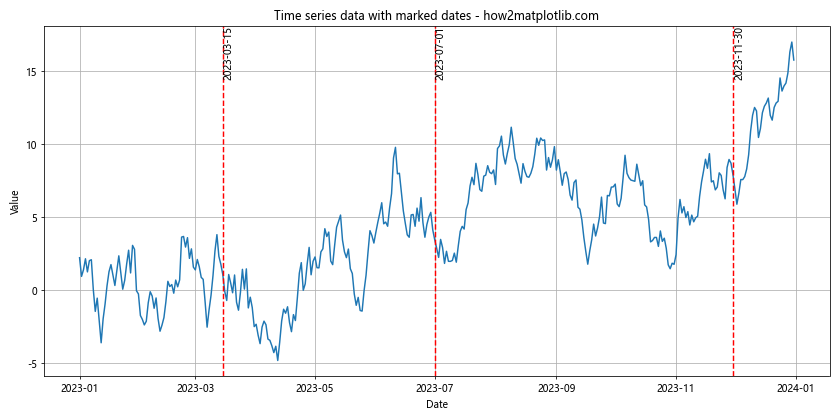
这个例子展示了如何在时间序列数据中使用axvline标记重要日期。这种方法在金融数据分析、项目时间线或任何需要强调特定时间点的场景中都非常有用。
7. axvline的性能考虑
当需要在图表中添加大量垂直线时,使用axvline可能会影响性能。在这种情况下,可以考虑使用其他方法来优化性能。
7.1 使用vlines代替多个axvline
import matplotlib.pyplot as plt
import numpy as np
x = np.linspace(0, 10, 1000)
y = np.sin(x) * np.exp(-0.1 * x)
plt.figure(figsize=(12, 6))
plt.plot(x, y, label='Damped sine wave')
# 使用vlines代替多个axvline
x_positions = np.arange(1, 10, 0.5)
plt.vlines(x_positions, ymin=plt.ylim()[0], ymax=plt.ylim()[1],
colors='gray', alpha=0.5, linestyles=':', label='Markers')
plt.title('Using vlines for better performance - how2matplotlib.com')
plt.xlabel('X axis')
plt.ylabel('Y axis')
plt.legend()
plt.grid(True)
plt.show()
Output:
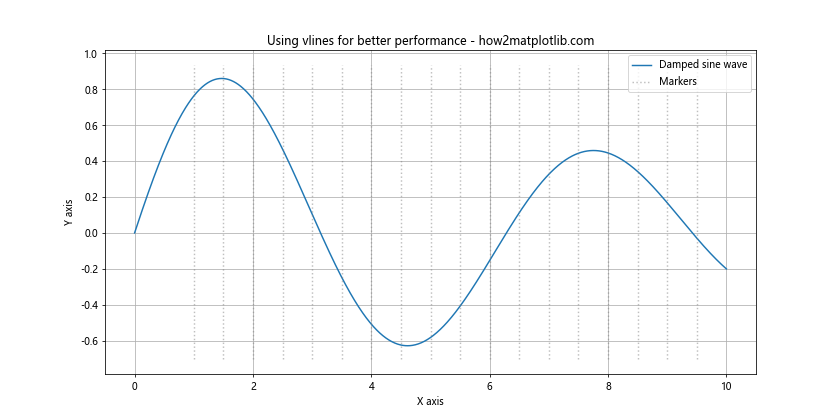
这个例子展示了如何使用vlines函数一次性绘制多条垂直线,而不是多次调用axvline。这种方法在需要绘制大量垂直线时可以显著提高性能。
8. axvline的常见问题和解决方案
使用axvline时可能会遇到一些常见问题,下面我们来看看如何解决这些问题。
8.1 axvline不显示在图表上
有时候,添加的axvline可能不会显示在图表上。这通常是因为线条位置超出了当前的轴范围。
import matplotlib.pyplot as plt
import numpy as np
x = np.linspace(0, 10, 100)
y = np.sin(x)
plt.figure(figsize=(10, 6))
plt.plot(x, y)
# 添加一条可能不可见的垂直线
plt.axvline(x=15, color='r', linestyle='--')
# 确保axvline可见
plt.xlim(0, 20)
plt.title('Ensuring axvline is visible - how2matplotlib.com')
plt.xlabel('X axis')
plt.ylabel('Y axis')
plt.grid(True)
plt.show()
Output:
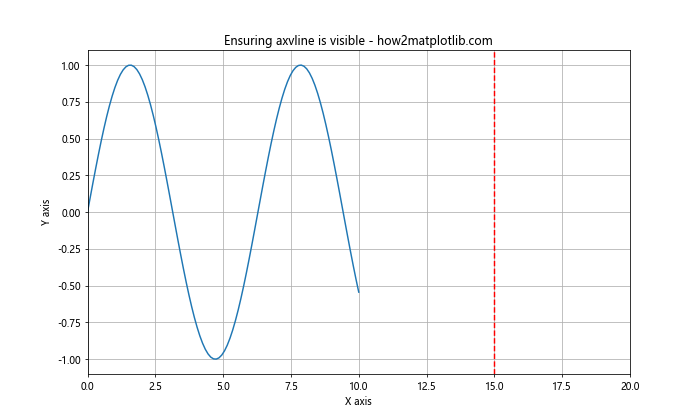
在这个例子中,我们通过调整x轴的范围来确保axvline是可见的。始终确保你的axvline位置在图表的可见范围内。
8.2 axvline与其他元素重叠
当axvline与其他图表元素重叠时,可能会影响可读性。
import matplotlib.pyplot as plt
import numpy as np
x = np.linspace(0, 10, 100)
y = np.sin(x)
plt.figure(figsize=(10, 6))
plt.plot(x, y)
# 添加可能与数据重叠的axvline
line = plt.axvline(x=5, color='r', linestyle='--', alpha=0.5)
# 将axvline移到数据后面
line.set_zorder(-1)
plt.title('Handling axvline overlap - how2matplotlib.com')
plt.xlabel('X axis')
plt.ylabel('Y axis')
plt.grid(True)
plt.show()
Output:
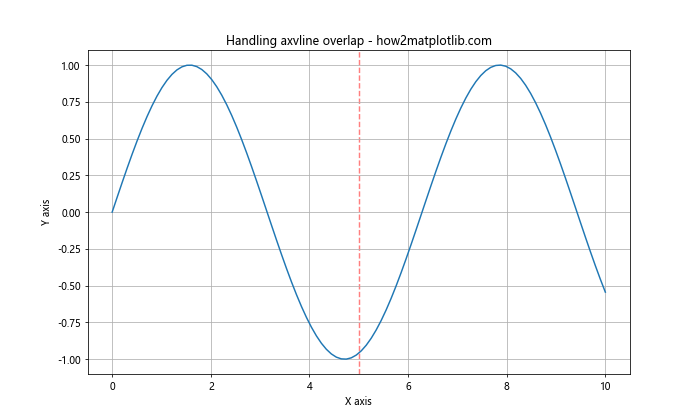
在这个例子中,我们通过调整zorder参数将axvline移到数据线的后面,从而避免遮挡重要的数据点。
9. axvline在不同类型图表中的应用
axvline不仅可以用于线图,还可以应用于各种其他类型的图表。
9.1 在散点图中使用axvline
import matplotlib.pyplot as plt
import numpy as np
np.random.seed(42)
x = np.random.rand(50)
y = np.random.rand(50)
plt.figure(figsize=(10, 8))
plt.scatter(x, y, alpha=0.6)
# 添加垂直和水平分割线
plt.axvline(x=0.5, color='r', linestyle='--', label='Vertical split')
plt.axhline(y=0.5, color='g', linestyle=':', label='Horizontal split')
plt.title('axvline in scatter plot - how2matplotlib.com')
plt.xlabel('X axis')
plt.ylabel('Y axis')
plt.legend()
plt.grid(True)
plt.show()
Output:
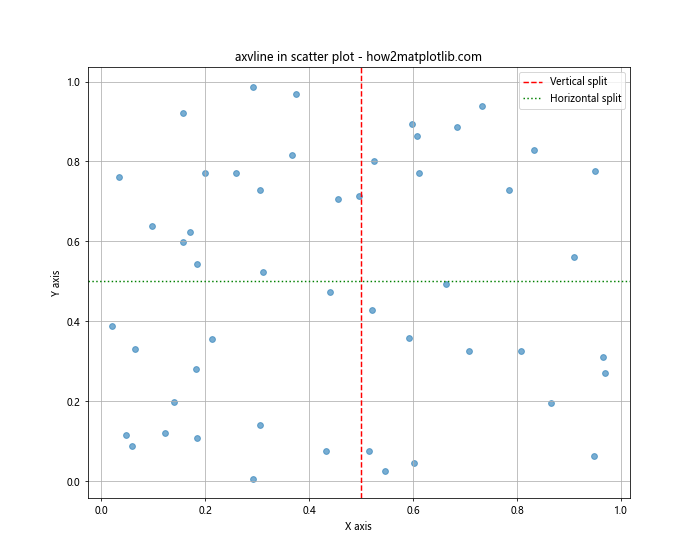
这个例子展示了如何在散点图中使用axvline和axhline来创建象限分割。这种方法在数据聚类或分类分析中非常有用。
9.2 在柱状图中使用axvline
import matplotlib.pyplot as plt
import numpy as np
categories = ['A', 'B', 'C', 'D', 'E']
values = np.random.randint(10, 100, size=5)
plt.figure(figsize=(10, 6))
plt.bar(categories, values)
# 添加平均值线
mean_value = np.mean(values)
plt.axhline(y=mean_value, color='r', linestyle='--', label=f'Mean: {mean_value:.2f}')
plt.title('axvline in bar chart - how2matplotlib.com')
plt.xlabel('Categories')
plt.ylabel('Values')
plt.legend()
plt.grid(True, axis='y')
plt.show()
Output:
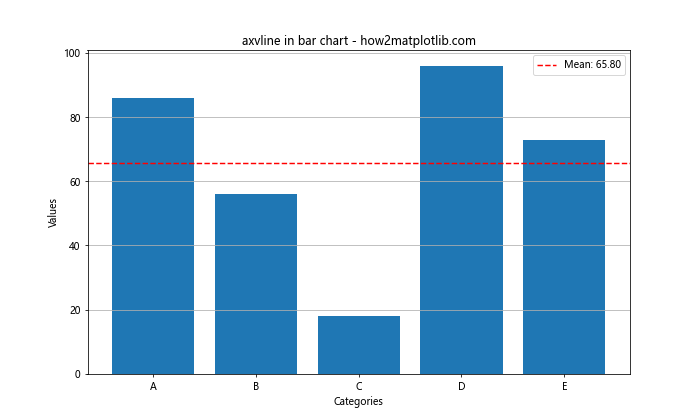
这个例子展示了如何在柱状图中使用axhline(水平版的axvline)来标记平均值。这种方法可以快速直观地展示数据的中心趋势。
10. 结合axvline创建自定义图例
有时,我们可能需要为axvline创建自定义的图例项。
import matplotlib.pyplot as plt
import numpy as np
x = np.linspace(0, 10, 100)
y = np.sin(x)
plt.figure(figsize=(10, 6))
plt.plot(x, y)
# 添加axvline并创建自定义图例
line = plt.axvline(x=5, color='r', linestyle='--')
plt.legend([line], ['Custom axvline legend'])
plt.title('Custom legend for axvline - how2matplotlib.com')
plt.xlabel('X axis')
plt.ylabel('Y axis')
plt.grid(True)
plt.show()
Output:
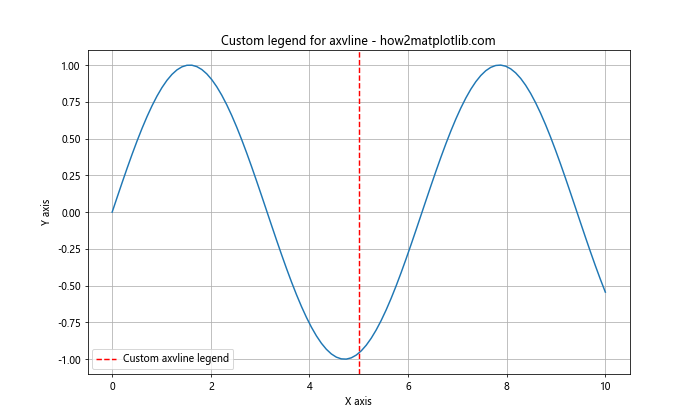
这个例子展示了如何为axvline创建自定义的图例项。这种方法允许你更灵活地控制图例的内容和外观。
总结
axvline是Matplotlib中一个强大而灵活的工具,用于在图表中添加垂直线。通过本文的详细介绍和丰富的示例,我们探讨了axvline的基本用法、如何添加标签、与其他Matplotlib功能的结合、在不同类型图表中的应用,以及一些高级技巧和常见问题的解决方案。
掌握axvline的使用可以帮助你创建更加信息丰富、视觉上更具吸引力的图表。无论是标记重要位置、创建参考线,还是突出显示数据特征,axvline都是一个不可或缺的工具。
通过实践和探索,你可以将axvline应用到各种数据可视化场景中,提升你的图表质量和表现力。记住,创造力和实验精神是掌握数据可视化艺术的关键。继续尝试不同的组合和技巧,你会发现axvline在数据故事讲述中的无限可能。
 极客教程
极客教程